知ればわかる: テクニカル ライターが Snagit を選ぶ理由
公開: 2024-02-07テクニカル ライターは、姿も見えず、話すこともできない聴衆にプロセスを説明しなければならないという難しい仕事を抱えており、あらゆるレベルの専門知識をカバーする必要があります。 大量の書籍から簡単に共有できるデジタル資料に至るまで、時間の経過とともに行われた進歩は、コミュニケーションに非常に役立ちました。
あらゆる方法が利用可能であるにもかかわらず、テクニカル ライターがツールとして Snagit を選択するのはなぜでしょうか?
Selvaraaju Murugesan は、B2B SaaS 分野で複数の製品を提供するエンタープライズ ソフトウェア会社 http://Kovai.co のデータ サイエンス責任者です。 同社の目標は、ビジネス上の問題を特定し、顧客を支援するソリューションを作成することです。 製品の 1 つは、Snagit を広範囲に使用して技術文書を作成する Document 360 です。 彼の会社は Snagit に依存しているため、テクニカル ライターの心を掴んだ上位 7 つの機能を特定しました。
1. クイック起動ホットキー
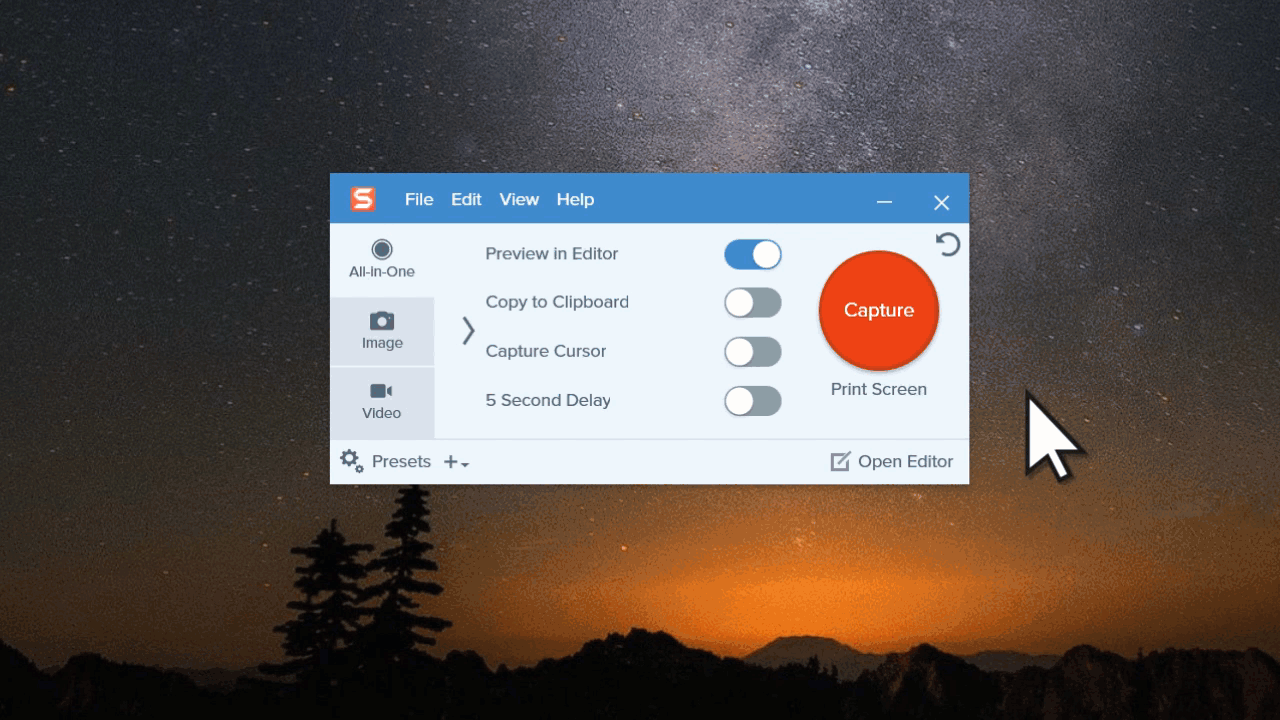
Snagit を使用すると、ソフトウェアを開いて大きな赤いキャプチャ ボタンを使用することも、選択したキーボード ショートカットでカスタマイズすることもできます。 このようにして、画面上で他に何が起こっていても、テクノロジー ライターは常に Snagit をすぐに利用できます。
「とても気に入っています」とムルゲサンさんは言いました。 「どこにいてもPrint Screenを押します。 それは簡単なことです。 あなたのエリア全体がキャンバスであり、私たちはそれが大好きです...そのクールな機能が本当に気に入っています。」
もちろん、オプションはプリント スクリーンや起動だけに限定されません。 Snagit には、さまざまな用途に使用できる既製のキーボード ショートカットが装備されていますが、独自の好みに合わせてカスタマイズすることもできます。
2. クイックスタイルプリセット
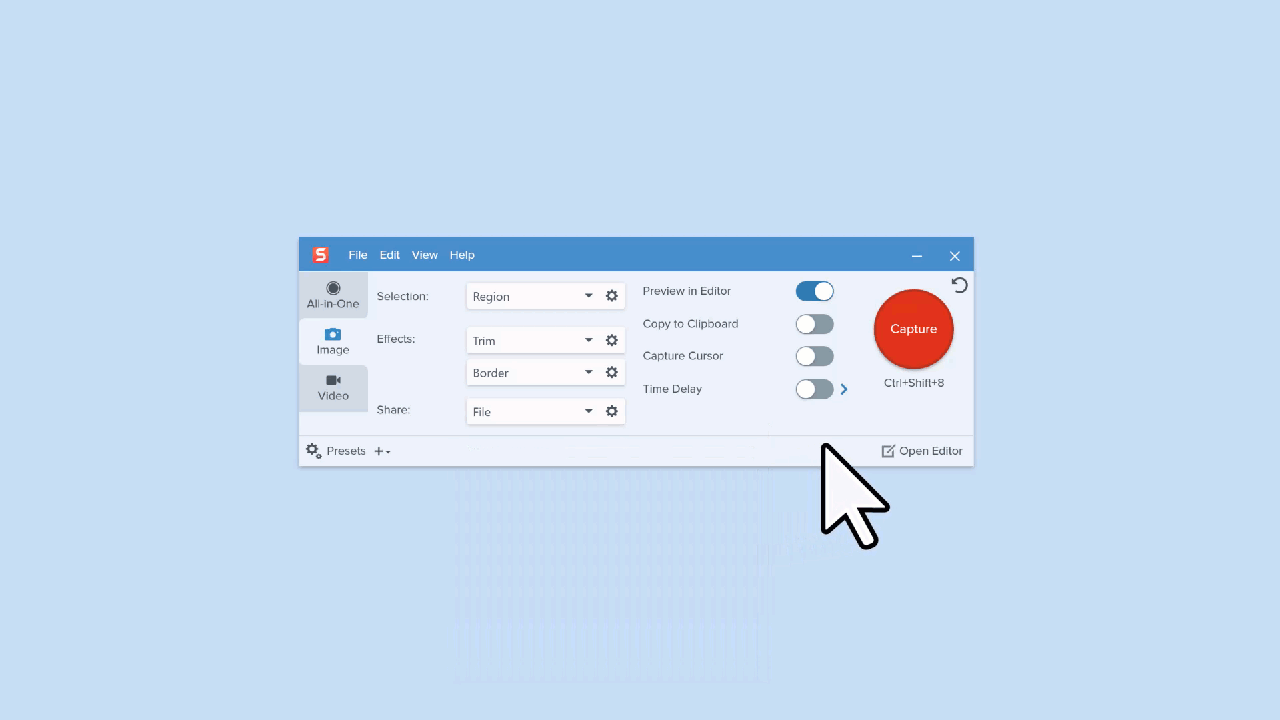
各 Snagit ツールには、画像キャプチャに迅速かつ簡単に注釈を付けるためのさまざまなデフォルトのクイック スタイルがあります。 このようにして、テクニカル ライターはカスタマイズしたスタイルを使用し、クイック スタイルとして保存して繰り返し使用できます。 時間を節約できるだけでなく、ライターはブランドのガイドラインに簡単に従うことができます。 たとえば、Kovai.co では、ライターは製品ごとに異なるスタイル プリセットを使用しています。 テクノロジー中心の製品の場合は 1 つのプリセット セットを使用し、マーケティング指向のプロジェクトの場合は別のセットを使用します。
「私たちのブランドガイドラインが少し変わっていることを確認したいのです」と彼は言いました。 「そこで私たちはこれらのプリセットを作成しました。テクニカル ライターが簡単にアクセスできるようにしました…私たちはこの素晴らしい機能を本当に気に入っています。」
3. スクロールキャプチャ
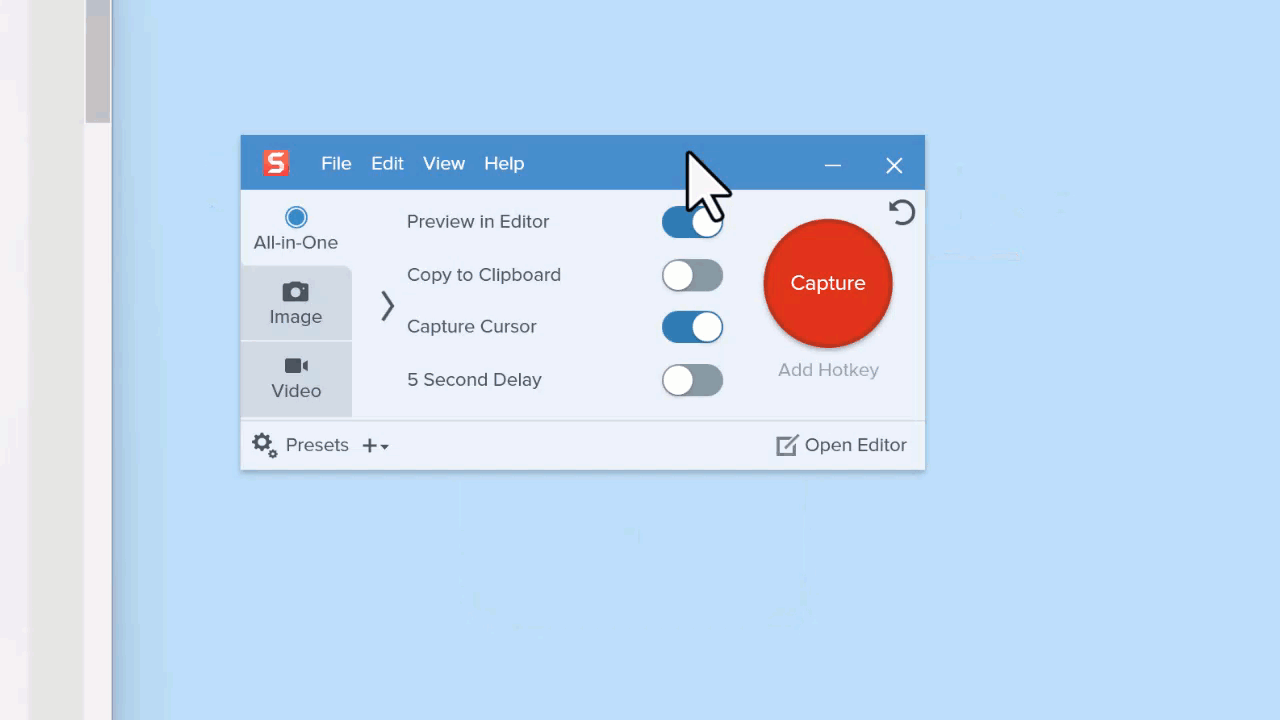
Snagit を使用すると、ユーザーは、画面上の表示領域を超えたコンテンツも含め、Web ブラウザーまたはアプリケーション ウィンドウのコンテンツ全体をキャプチャできます。 ユーザーは、Web ページ全体、長い文書、広いスプレッドシート、およびスクロールが必要な画面上のその他のウィンドウを 1 つの画像としてキャプチャできます。
これは明らかに、テクニカル ライターのドキュメントのニーズにうまく機能するため、クリーンでわかりやすいイメージを作成できます。
「とてもシームレスです」とムルゲサン氏は言う。 「スクリーンショットを撮り、スクロールすると、それがつなぎ合わされて、パノラマ設定で大きなスクリーンショットが生成されます。 すごいかっこいい。"
4. テキストを取得する
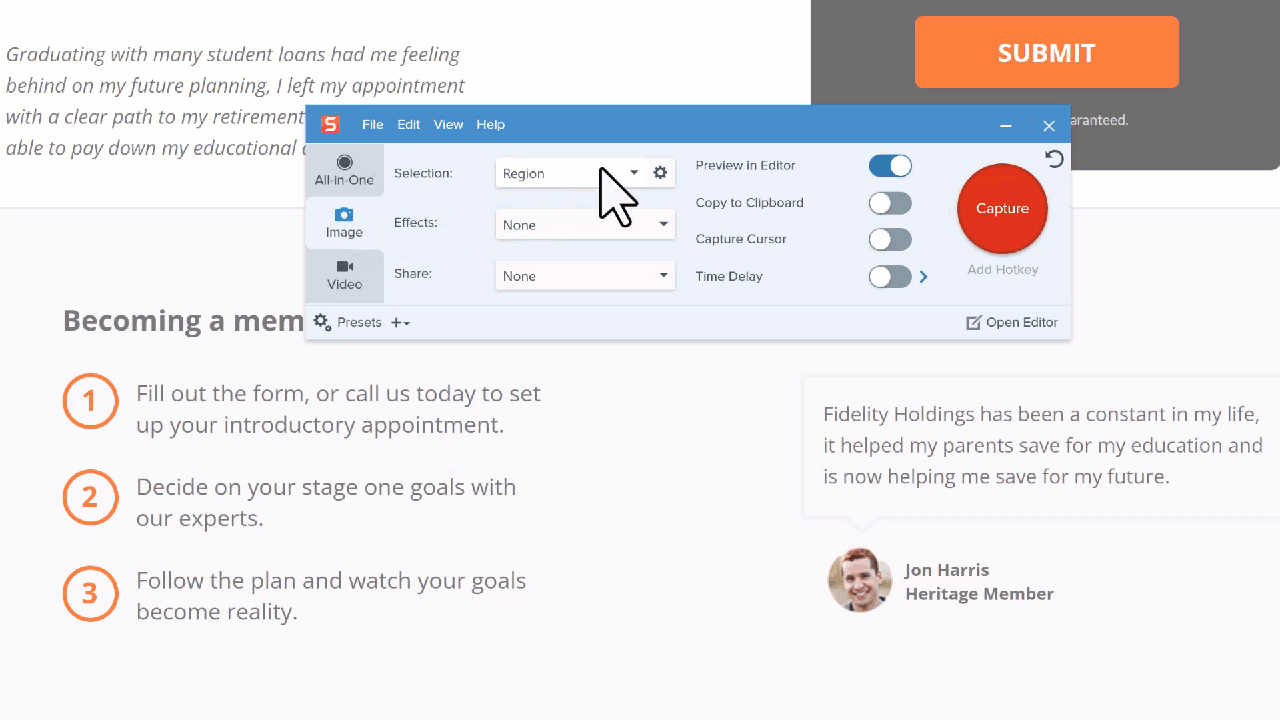
Snagit は画像内のテキストを検出し、編集可能なテキストに変換できます。 画面から単語を手動で慎重にコピーしなければならなかったことがあれば、これがどれほど便利であるかがわかるでしょう。 iPhone ユーザーもこの機能に慣れているでしょう。 スクリーンショットを撮って [テキストの取得] を選択すると、すべてのテキストが表示されたボックスが表示され、必要な場所にコピーして貼り付けることができます。

「当社のテクニカルライターはすぐにそれを理解しました」とムルゲサン氏は付け加えた。
5. ビデオキャプチャ
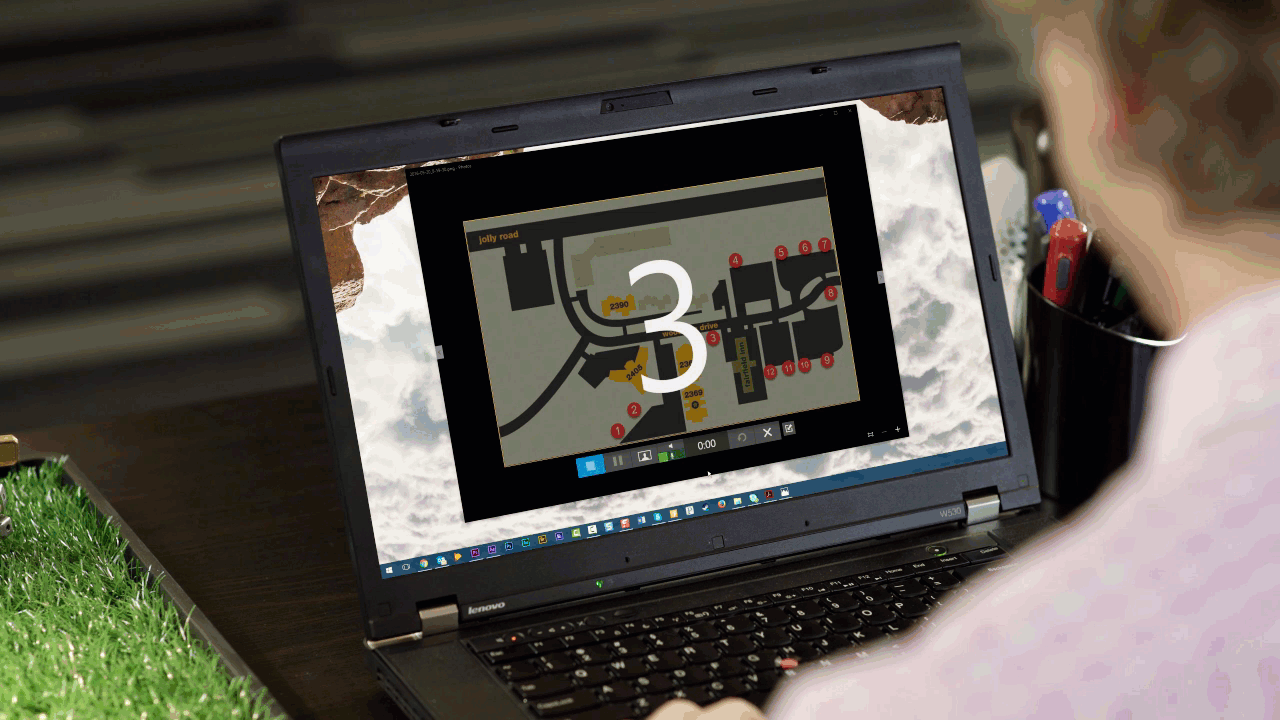
Snagit は静止画のスクリーンショットだけを目的としたものではありません。 これを使用してビデオを作成する機能は、複雑なビデオ キャプチャ ツールの障害がなく、要点を伝える簡単な方法であるため、Snagit の主な機能の 1 つです。 テクニカル ライターは Snagit を愛用しています。その理由は、視聴者にリーチするプロセスを示すビデオを録画できるからです。
「これを使用するユースケースがいくつかあります」と彼は言いました。 「1 つは外部のエンド顧客が使用するためのものですが、サポート チケットが発生し、人々がそれを理解する方法がわからない場合にも使用します。 大量のスクリーンショットを含むドキュメントのリンクを顧客に送信する代わりに、当社のサポート担当者が行ってクールなビデオを作成し、それを顧客に送信します。」
Snagit のビデオ キャプチャ機能を使用することで、目に見える成功を収めています。
「これを実行したところ、CSAT スコアが 5% 以上向上しました」と、顧客満足度スコアの指標について彼は言いました。 「重要なのは、彼らが必要なものを確実に手に入れ、彼らが満足できるようにすることです。 私たちは彼らに長い文書や、すべての内容を含む文書へのリンクを送信しません。 代わりに、ここに 1 つの動画がありますので、ご覧ください。 あなたの問題は解決されました。 だからそれは素晴らしかったよ。」
テクニカル ライターにとって、1 つのアプリでスクリーンショットとビデオを作成できるため、必要な形式で人々に情報を届けることが容易になります。
「団塊の世代は…見るよりも読むのが好きです」と彼は言う。 「でも、ミレニアル世代やZ世代は…テキストメッセージ? 買わないよ。 30秒のビデオをください、見てください。 最近はいろいろ組み合わせています。」
6. スナジットライブラリ
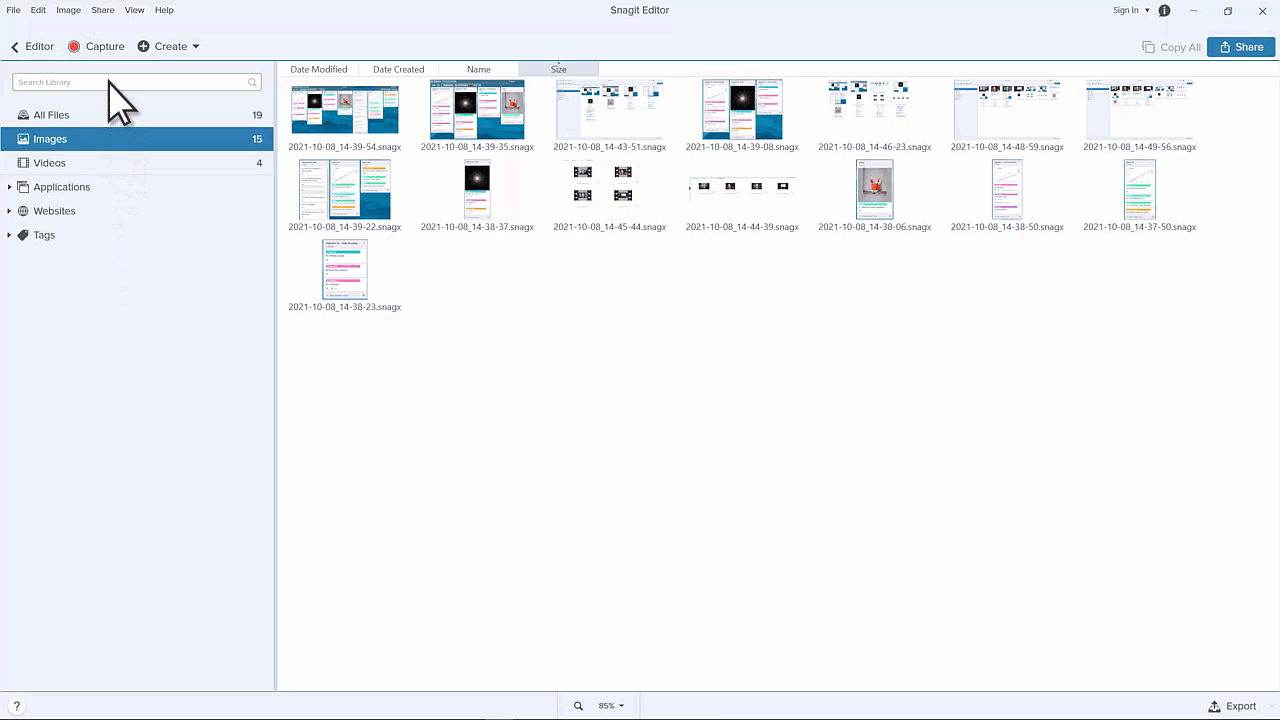
スナジットがあなたの味方です。 キャプチャを保存することを考えませんでしたか? Snagit ライブラリには、画像、ビデオ録画、アニメーション GIF などのキャプチャ履歴が保存されます。 UI は時間の経過とともに変化するため、これはテクニカル ライターにとって特に価値があり、過去の記録があると便利です。
「スクリーンショットを撮ったり、ラップトップを閉じたり、忘れたりすることが時々起こります。タイムマシンを持っているのはとても素晴らしいことです。」と彼は言いました。 「実際に 2 年前に戻ることができ、スクリーンショットを保存しました。そして、そこにそれが保存されていました。」
7. スクリーンショットをビデオに変換する
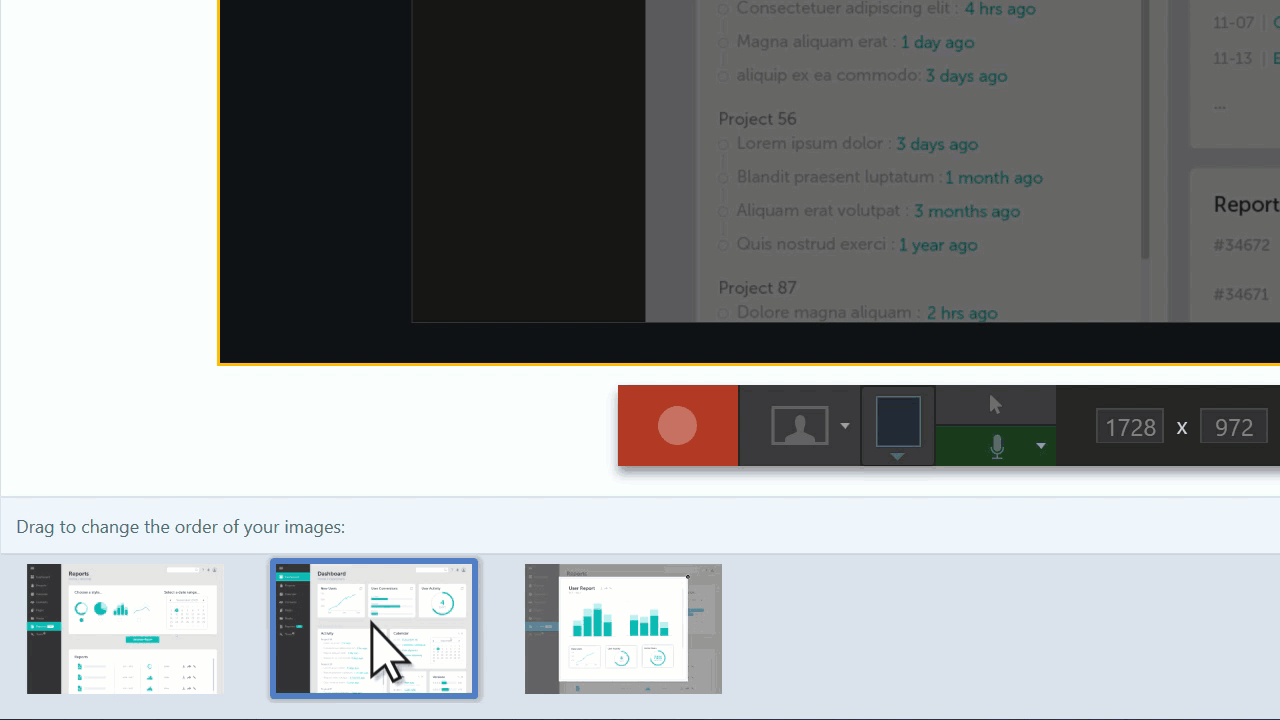
Snagit を使用すると、ビデオを録画およびナレーションして、画像に追加のコンテキストを提供できます。 矢印、描画、音声を追加して、視聴者とコミュニケーションを図ります。
なぜこのようにするのでしょうか? 以前は、チュートリアルのビデオを提供したい場合は、各ステップを録画し、注目したい画面領域を強調し、ナレーションを行う準備がすべて同時に整っていることを確認する必要がありました。 うまくいく場合もあれば、編集または最初からやり直す必要がある場合もあります...しかし、Snagit を使用すると、一連のスクリーンショットを撮り、それを使用してビデオを作成できます。 テクニカル ライターは、共有したいイメージを正確に把握していることを記録前に確認できます。
「ナレーション付きの画像からビデオを作成するのは、公園を散歩するのと同じくらい簡単です」と彼は言いました。 「当社のテクニカル ライターはその機能を気に入っています。」
スクリーンショット、ビデオ、オーディオ – Snagit は、テクニカル ライターがさまざまな方法で視聴者のニーズを満たすのに役立ちます。 Snagit が数十年にわたって世界中で主要なスクリーン キャプチャ ソフトウェアであり続けるのには理由があります。 これにより、人々はより速く、より明確にコミュニケーションできるようになり、仕事を遂行できるようになります。 ドキュメント内でテキスト、画像、またはビデオをいつ使用するかについて詳しく知りたいですか? この記事をご覧ください。
